Comment modifier le nombre de feuilles de calcul par défaut dans un nouveau classeur Excel

Par défaut, les nouveaux classeurs créés dans Excel contiennent une feuille de calcul. Si vous utilisez généralement plusieurs feuilles de calcul, vous pouvez modifier le nombre de feuilles de calcul disponibles par défaut dans les nouveaux classeurs avec un paramètre simple.
Vous pouvez facilement ajouter des feuilles de calcul en utilisant l'icône plus à droite des onglets. Toutefois, si vous savez que vous allez vouloir plus d'une feuille de calcul dans chaque nouveau classeur que vous créez, nous vous montrerons un paramètre qui vous permet de spécifier combien de feuilles de calcul seront automatiquement créées dans les nouveaux classeurs.
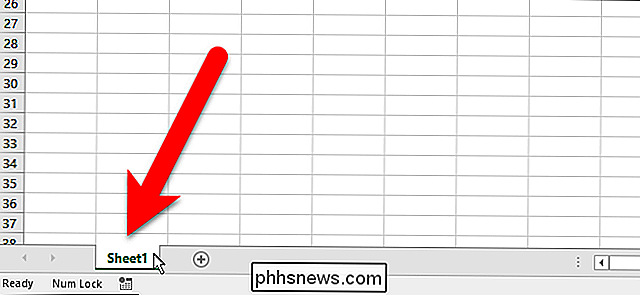
Pour commencer , ouvrez un classeur Excel existant ou créez un nouveau classeur. Ensuite, cliquez sur l'onglet "Fichier"
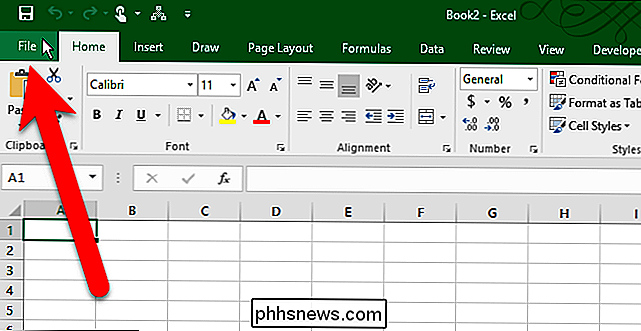
Sur l'écran des coulisses, cliquez sur "Options" dans la liste des éléments à gauche
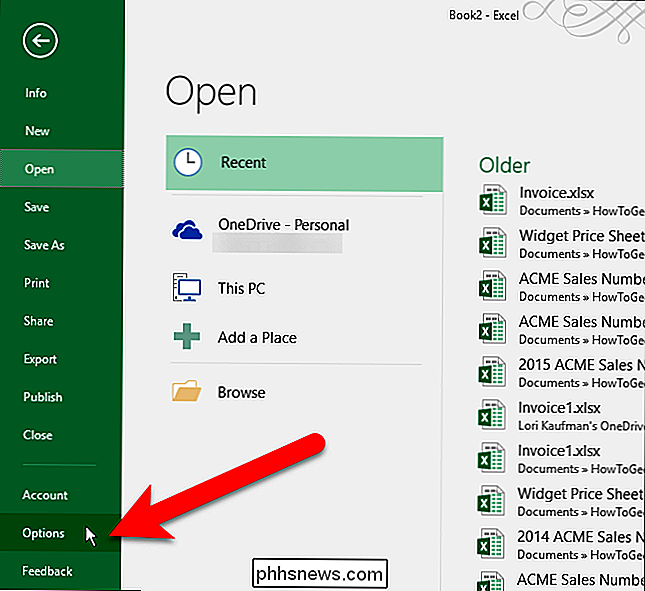
Assurez-vous que l'écran "Général" est actif dans la boîte de dialogue Options Excel. Dans la section Lors de la création de nouveaux classeurs, entrez le nombre de feuilles de calcul souhaité dans les nouveaux classeurs dans la zone d'édition "Inclure autant de feuilles". Vous pouvez également cliquer sur les flèches haut et bas de la boîte pour modifier le numéro.
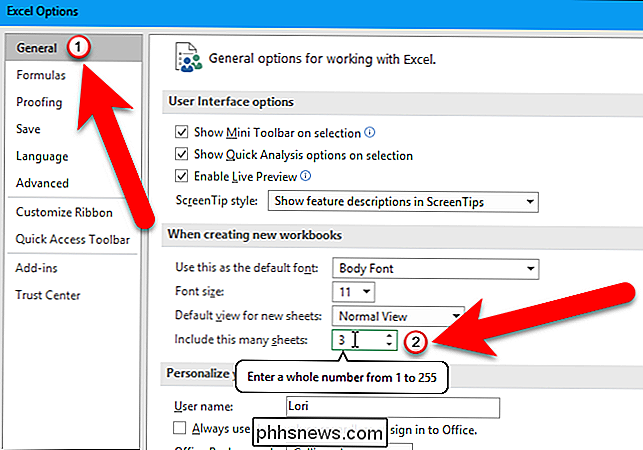
Cliquez sur "OK" pour enregistrer la modification et fermer la boîte de dialogue Options Excel.
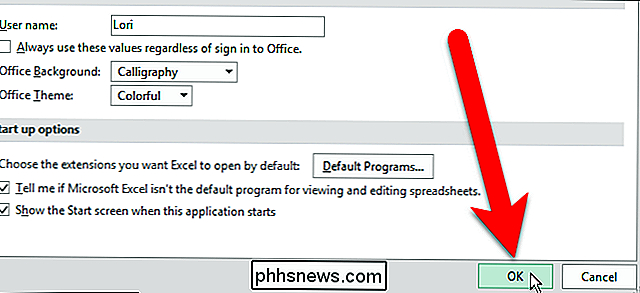
Maintenant, lorsque vous créez un nouveau classeur, a automatiquement le nombre de feuilles de calcul que vous avez spécifié.
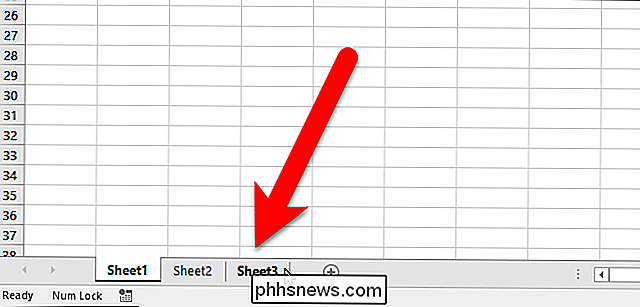
Ce paramètre n'affecte pas les classeurs Excel existants que vous ouvrez. Cela affecte uniquement le nombre de feuilles de calcul dans les nouveaux classeurs créés après modification de ce paramètre.
Vous pouvez également copier et déplacer des feuilles de calcul, masquer des feuilles de calcul et masquer la barre d'onglets de feuille de calcul elle-même.

Comment utiliser un scanner sur votre ordinateur Mac OS X
La numérisation d'un document sous Mac OS X est extrêmement simple, mais pour ceux qui ne sont pas familiers ou qui viennent de Windows, c'est CONNEXION: Comment numériser des documents en PDF avec l'appareil photo de votre téléphone Android Il est intéressant de noter qu'un bon pourcentage du temps, vous pouvez simplement utiliser l'appareil photo de votre smartphone et numérisez-le en PDF facilement.

Comment prendre et joindre des photos à des messages dans iOS 10
Dans iOS 10, Apple a modifié la façon dont vous prenez et joignez des photos dans iMessage. C'est un petit changement mais cela peut vous prendre un moment, ou cinq, pour le comprendre. D'abord, ouvrez Messages, puis ouvrez un sujet comme si vous vouliez envoyer un nouveau message. Appuyez sur l'icône de l'appareil photo dans le coin inférieur gauche.



